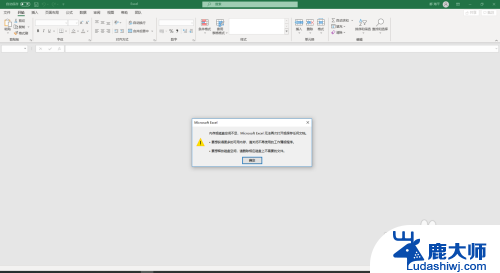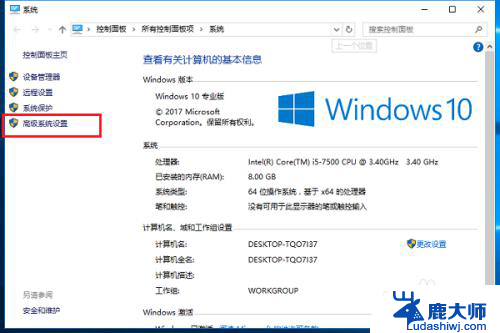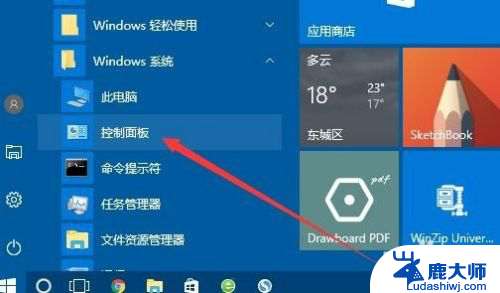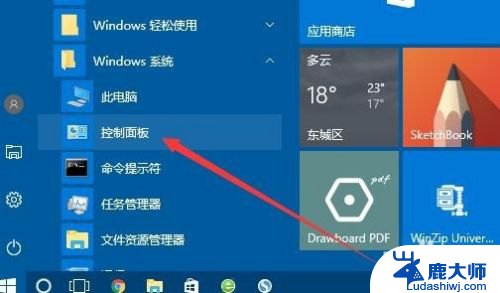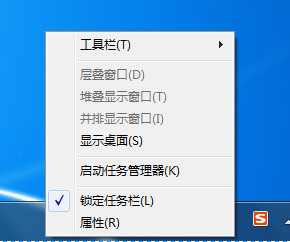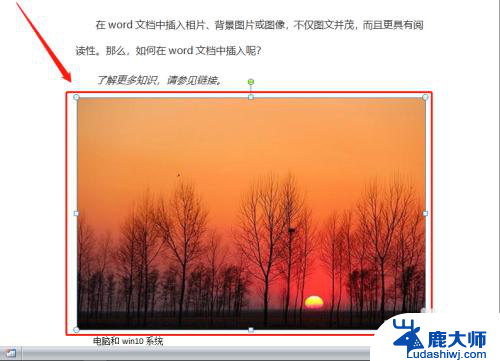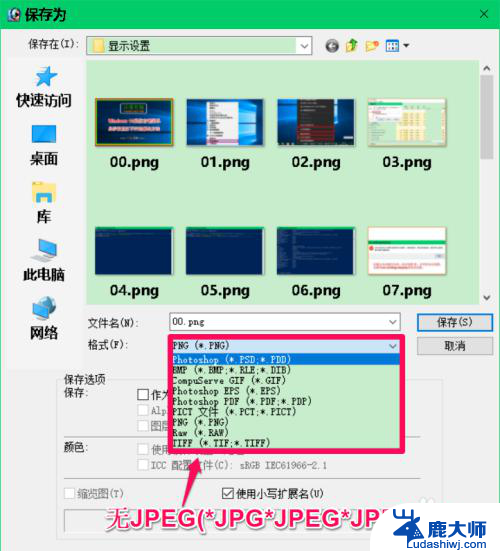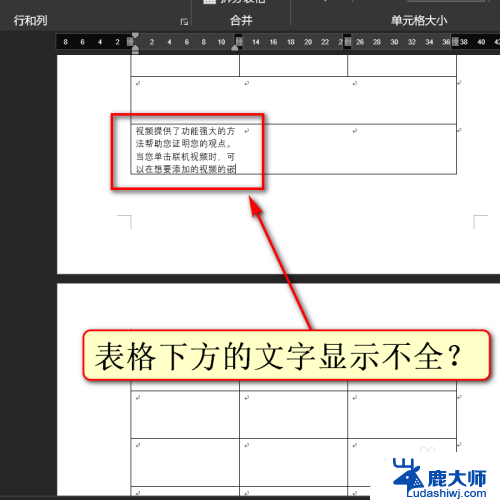电脑打开图片显示内存不足 电脑图片打不开显示内存不足解决方法
更新时间:2024-06-29 15:46:44作者:xtliu
电脑在打开图片时提示内存不足的问题是很常见的情况,这可能是因为电脑的内存不足导致无法正常加载图片,要解决这个问题,可以尝试清理电脑的临时文件、关闭不必要的程序、升级内存条或使用专门的内存清理软件来释放内存空间。通过这些方法,可以有效地解决电脑打开图片显示内存不足的情况,提升电脑的运行效率和速度。
方法如下:
1.鼠标右键电脑图标,点击属性。
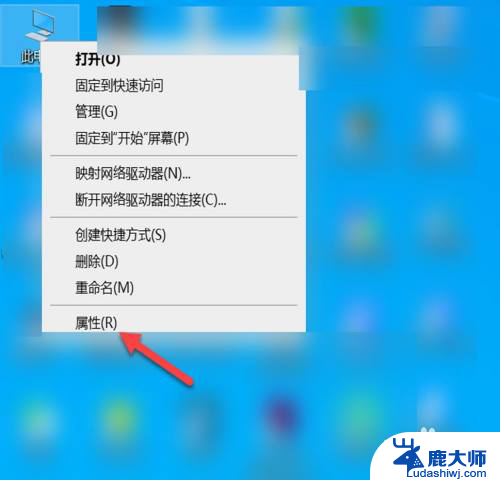
2.点击高级系统设置。
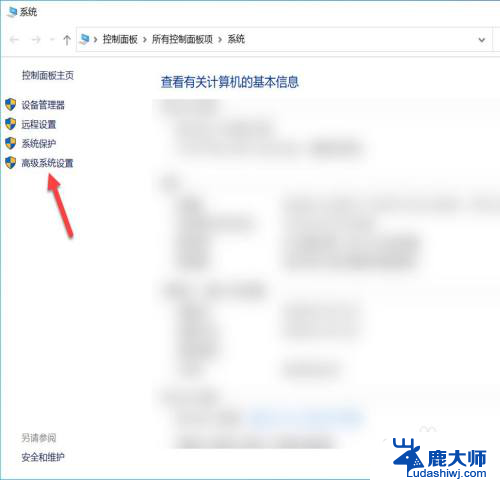
3.进入系统设置界面,点击环境变量。
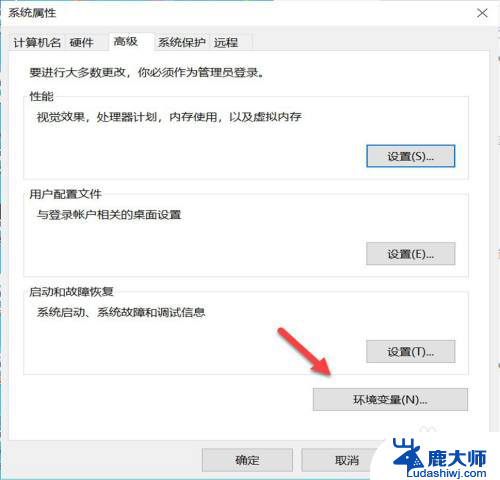
4.在环境变量界面,点击TMP。
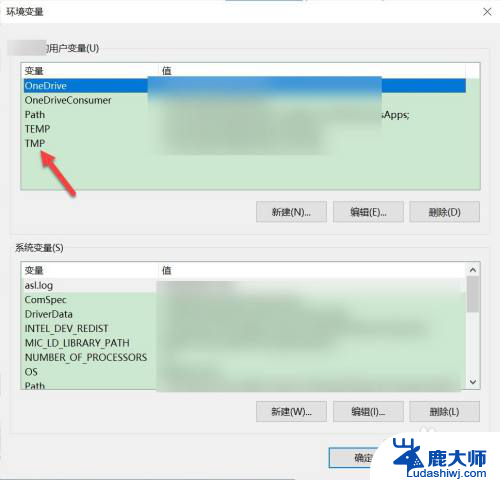
5.在编辑用户变量界面,点击浏览目录。
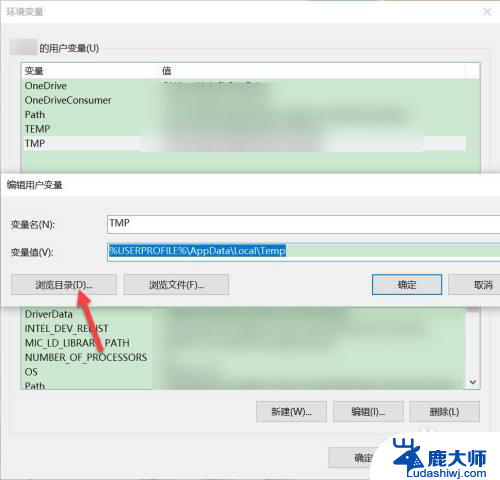
6.跳出浏览文件夹界面,选择一个空间更大的磁盘。点击确定,再打开图片即可。
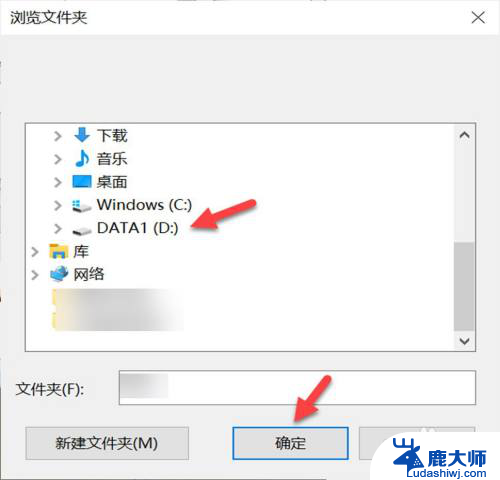
以上是关于电脑打开图片显示内存不足的全部内容,如果你遇到了相同的问题,可以参考本文中介绍的步骤来修复,希望对大家有所帮助。